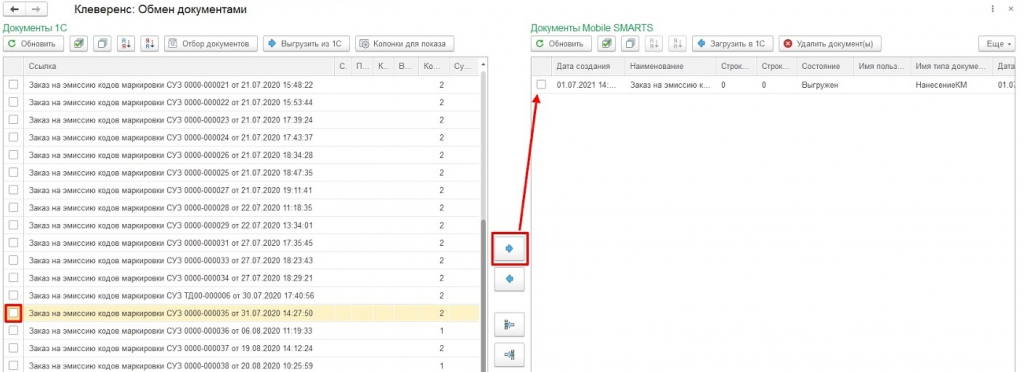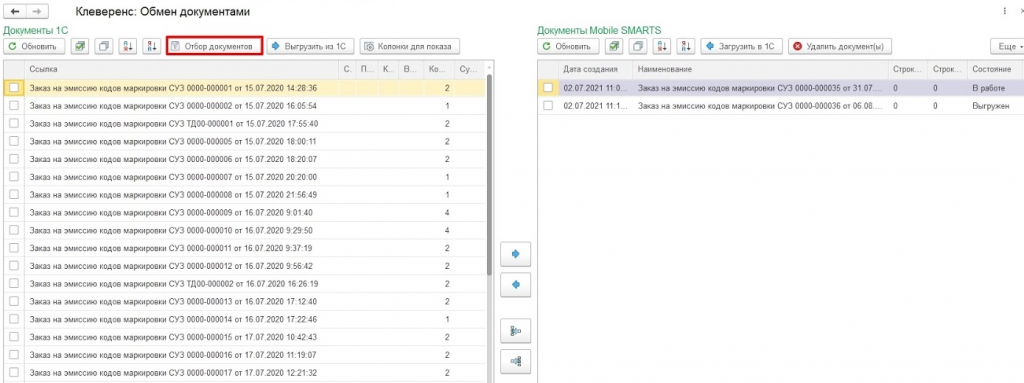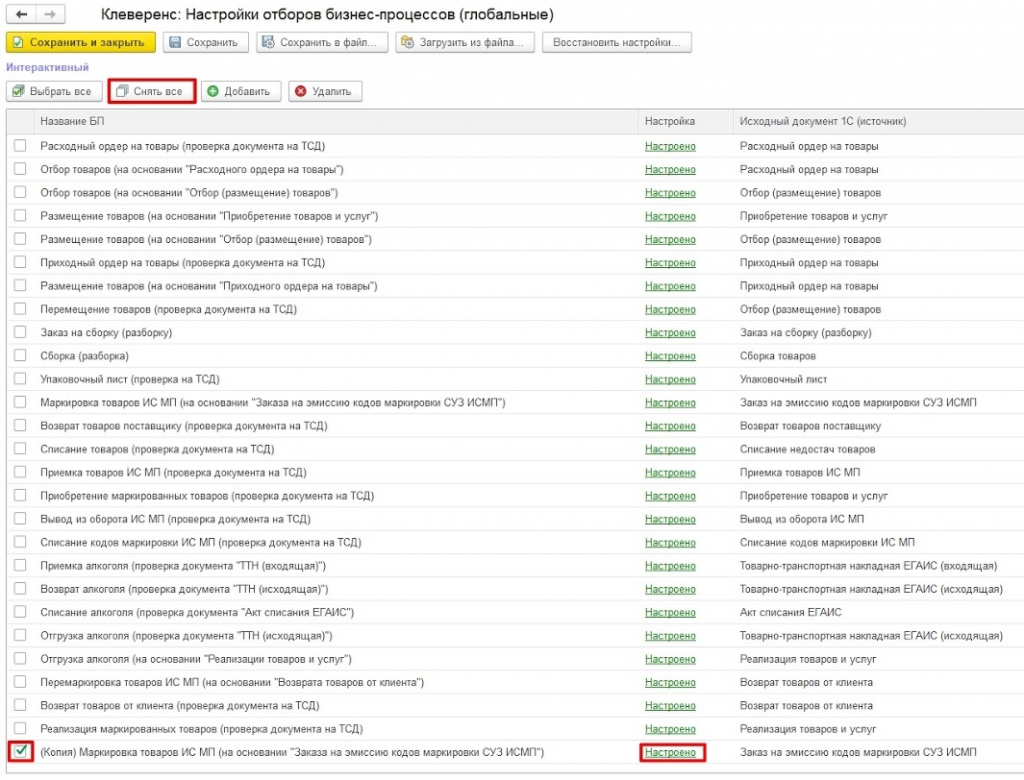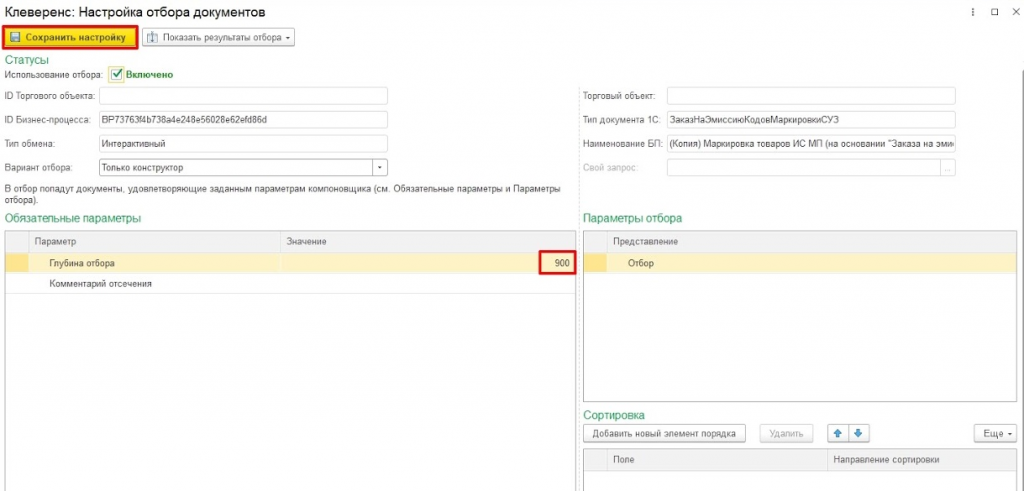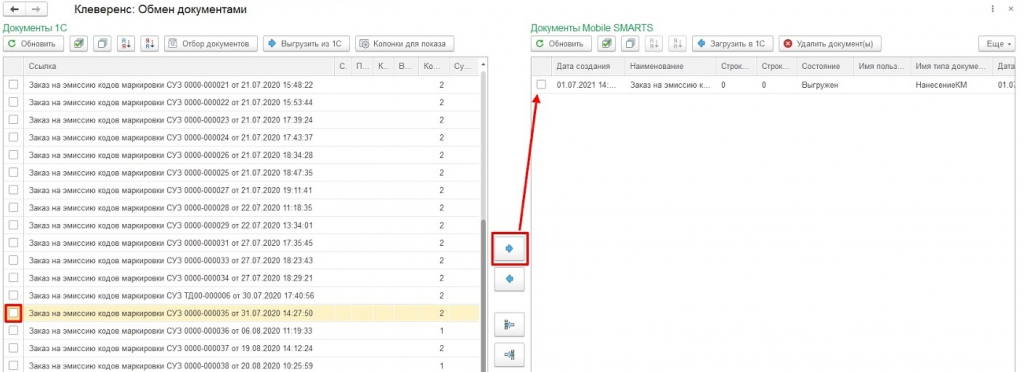В случае если у вас уже есть готовое задание на нанесение КМ в «1С: Предприятие», вы можете выгрузить его в базу «Кировки» на ПК (для последующей работы с этим документом на ТСД). Для этого необходимо:
Если у вас нет готового задания на нанесение КМ, вы можете создать его самостоятельно и заказать для него коды маркировки в СУЗ с помощью «Кировки». Как это делается, описано в статье «Создание «Заказа КМ» вручную и формирование задания на нанесение в «Кировке»».
Открыть окно обмена документами в основной обработке 1С.

Для того чтобы быстро найти нужный документ в списке, откройте настройки отбора документов с помощью одноименной кнопки.
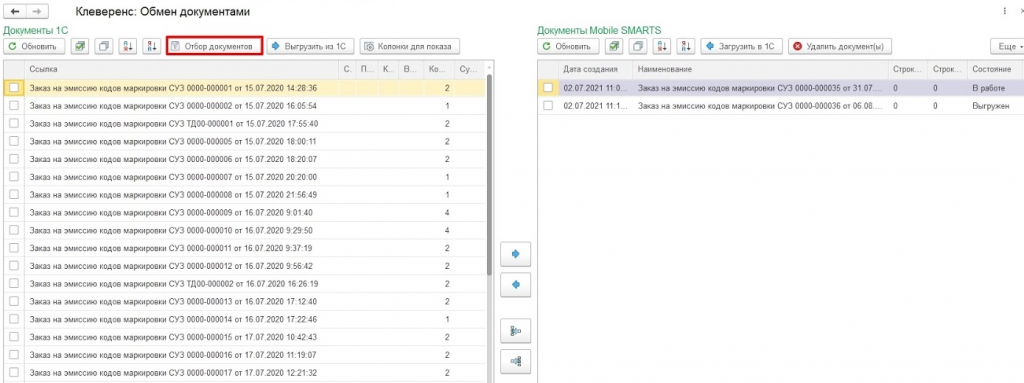
В открывшемся окне нажмите кнопку «Снять все», а затем проставьте галочку для бизнес-процесса, с помощью которого будет происходить выгрузка документа на мобильное устройство. В зависимости от даты документа можно установить глубину отбора по количеству дней. Для этого нажмите кнопку «Настроено» в строке нужного бизнес-процесса.
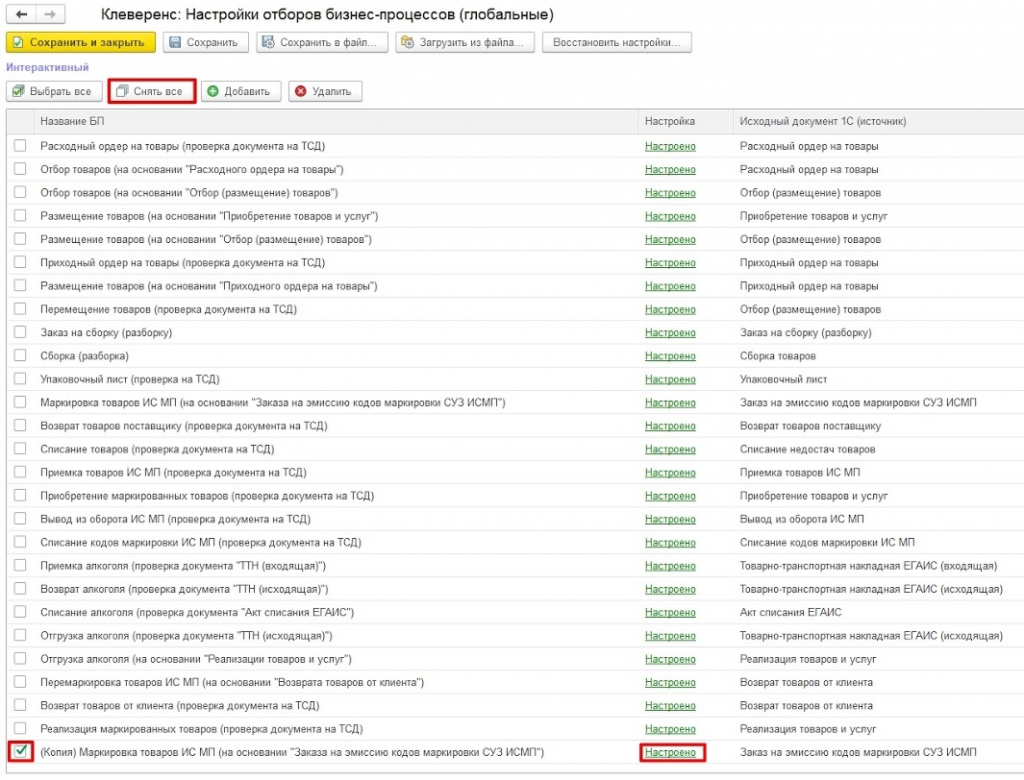
В окне «Настройка отбора документов» дважды нажмите на строку «Значение» глубины отбора и укажите необходимое количество дней, за которые будут отображаться документы. Сохраните изменения.
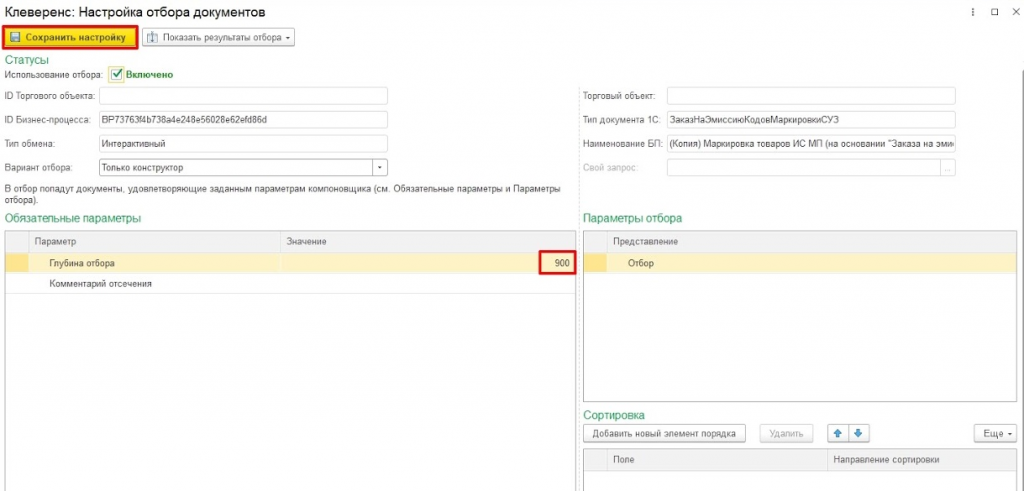
Далее в окне обмена документами среди документов 1С выберите нужный и отправьте его на сервер Mobile SMARTS (в базу «Кировки» на ПК).